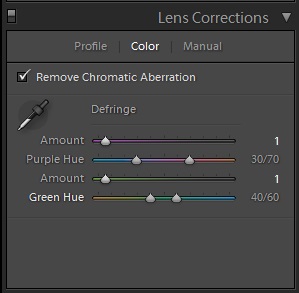Există multe programe care vă permit să creați o imagine a unei panorame sferice. Acestea sunt programe cum ar fi Autopano, PTGui, Hugin, Fabrica de panoramă, Microsoft ICE și altele. În acest articol, vă recomandăm să creați o panoramă sferică în programul PTGui. Cele mai populare sunt PTGui și Autopano. Imaginea unei panorame sferice este o proiecție echidistantă (o măturare a sferei pe un dreptunghi), care poate fi apoi tradusă în alte proiecții, cum ar fi o planetă cubică, cilindrică și o mică planetă. Programele de mai sus vă permit să creați nu numai o proiecție echidistantă, ci și altele, a căror creare va fi luată în considerare în unul dintre următoarele articole.
După ce materialul este capturat, trebuie să pregătiți imagini pentru a asambla panorama. Deoarece fotografia a fost făcută în format RAW (digital negativ), este necesar să se realizeze "dezvoltarea" materialului sursă și să se salveze rezultatul în formatul obișnuit, de exemplu JPEG. Dacă fotografiați în format JPEG, puteți merge direct la secțiunea următoare.
Vom procesa imaginile originale în Adobe Photoshop Lightroom. În primul rând, copiem imaginile de pe cardul de memorie în computer într-un anumit dosar și le importăm în program. Pentru a face acest lucru, mergeți la secțiunea "Bibliotecă", faceți clic pe butonul "Import", care se află în colțul din stânga jos. După aceasta, va apărea o fereastră cu o listă de directoare. Găsiți directorul cu materialul sursă din listă și faceți clic pe butonul "Import", care se află în colțul din dreapta jos al acestei ferestre. După terminarea importului, accesați secțiunea "Dezvoltare", unde vom procesa materialul sursă.
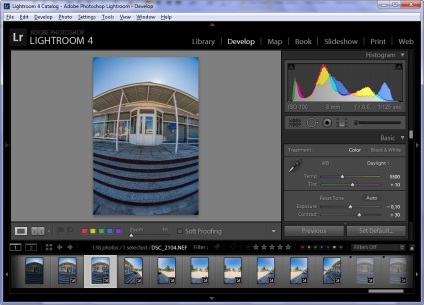
Figura 1. Adobe Photoshop Lightroom 4 Fereastra principală a programului cu fișierele sursă importate.
În timpul procesării, fișierele originale vor fi ajustate: balansul de alb, contrast, expunere, umbră, lumină, claritate și saturație. În plus, va fi necesar să se elimine aberațiile cromatice (marginile violet și verde pe contururile obiectelor). Cele mai multe setări se fac în grupul de setări de bază "De bază". Alegeți una dintre imaginile cu care vom lucra.
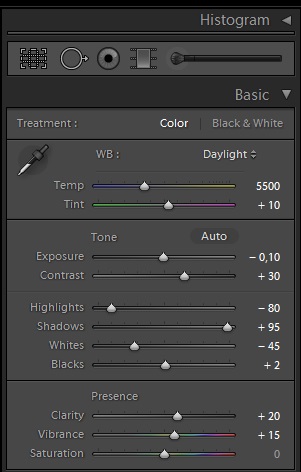
Figura 2. Un grup de setări de bază.